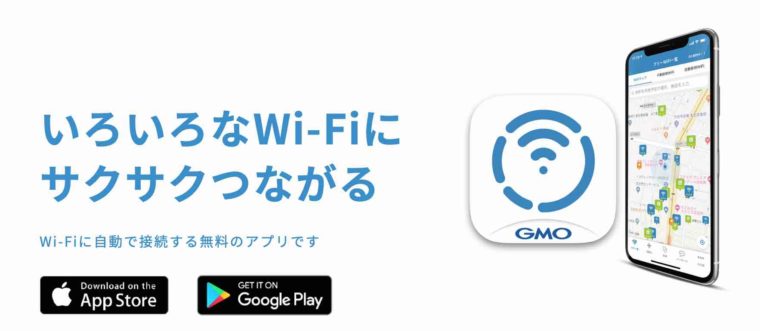- タウンWiFiってどう?
- 危険性はあるの?
面倒な設定不要で、街中の「Free Wi-Fi」に自動で接続できることで人気の「タウンWiFi」。使い方や安全性が気になる人も多いのでは?
タウンWiFiは、大手GMOが提供するアプリで「Free Wi-Fiスポット検索」「Free Wi-Fiスポット自動接続」などの機能を持っています。
また「VPN接続」を利用すれば、外部に情報が漏れることなく安全に利用できます。
本記事ではタウンWiFiを1年間使った私が、以下3点を解説します。
- タウンWiFiとは
- タウンWiFiの使い方と特徴
- セキュリティの安全性と危険性
すべて読めば、タウンWiFiをインストールすべきか判断できるでしょう。
そもそもタウンWiFiとは
| タウンWiFiの基本情報 | |
|---|---|
| アプリ名 | タウンWIFi |
| 提供会社 | GMOタウンWiFi株式会社 |
| 月額利用料金 | 無料 |
| 主な機能 | Free Wi-Fiへの自動接続 |
| 対応OS | iOS,Android |
| 公式HP | TownWiFi |
そもそもタウンWiFiとは、GMOが提供するアプリで「Free Wi-Fiスポット検索」「Free Wi-Fiスポットに自動接続」などの機能を持っています。
飲食店などに設置されているFree Wi-Fiは、無料で使えて容量制限もないので便利です。ですが、利用規約の同意やアドレス登録が面倒で利用しない人も多いと思います。
そんなFree Wi-Fiの一手間を解消してくれるアプリが「タウンWiFi」です。タウンWiFiをダウンロードすれば、街中のWiFiスポットに面倒な手続きなしで接続できるんです。
普段からFree WiFiを活用していて、接続前の手続きを面倒だと感じている場合は「タウンWiFi」を利用してみてください。
タウンWiFiの使い方を写真付きで解説!
タウンWiFiとは何なのか?について解説できたところで、タウンWiFiの使い方についても解説していきます。
アプリのダウンロードから初期設定までは、誰でも簡単にできるので、ここでは細かい使い方について解説していきますね。
タウンWiFiの自動接続(プロファイルを追加)の使い方
 まずは、タウンWiFiの自動接続の使い方を解説していきます。タウンWiFiを起動してWiFiアシストのメニューから「自動接続するWiFiを追加する」ボタンをタップしましょう。
まずは、タウンWiFiの自動接続の使い方を解説していきます。タウンWiFiを起動してWiFiアシストのメニューから「自動接続するWiFiを追加する」ボタンをタップしましょう。
すると、「WiFi自動プロファイル」という画面に飛ぶので「自動接続するフリーWiFiを選ぶ」のボタンをタップします。
飛び先のページでWiFiを使うシチュエーションの選択を求められるので「カフェやレストラン」「コンビニ」などの選択肢から自分に合った物をたっぷしましょう。
そのあと「自動接続するフリーWiFiを選ぶ」ボタンをタップします。
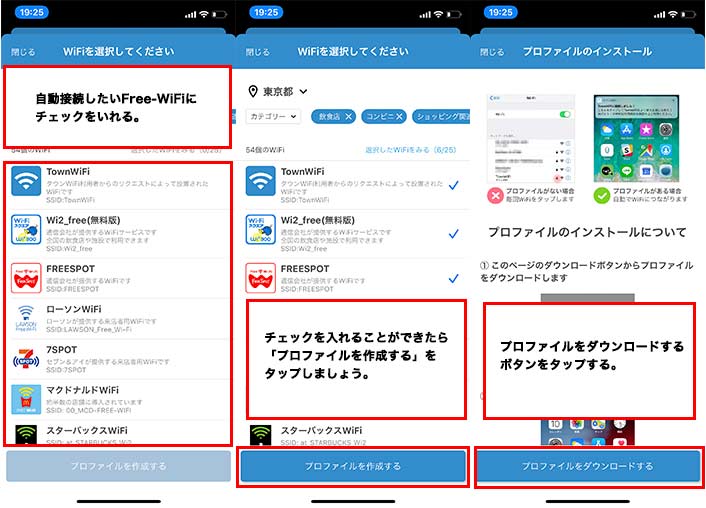 「自動接続するフリーWiFiを選ぶ」のボタンをタップすると、Free WiFiの一覧が表示されます。これらの中から、自動接続設定をしたいWiFiをタップして選択していきましょう。
「自動接続するフリーWiFiを選ぶ」のボタンをタップすると、Free WiFiの一覧が表示されます。これらの中から、自動接続設定をしたいWiFiをタップして選択していきましょう。
自動接続設定したいWiFi全てにチェックをいれることができたら、画面下部の「プロファイルを作成する」ボタンをタップしましょう。
「プロファイルのインストール」というページに飛ぶので、画面下部の「プロファイア流をダウンロードする」ボタンをタップしましょう。
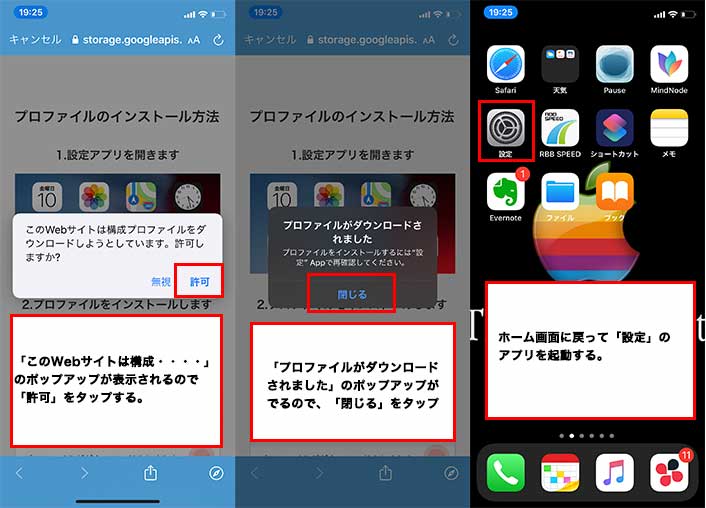
プロファイルをダウンロードする画面に遷移します。ポップアップが表示されるので「許可」をタップしましょう。
「許可」をタップすると、ダウンロードが完了します。「ダウンロードされました」といった内容のポップアップが出るので「閉じる」を押しましょう。
ここまででプロファイルのダウンロードは完了したのですが、インストールもする必要があります。一度アプリを閉じて、ホーム画面から「設定アプリ」を起動しましょう。
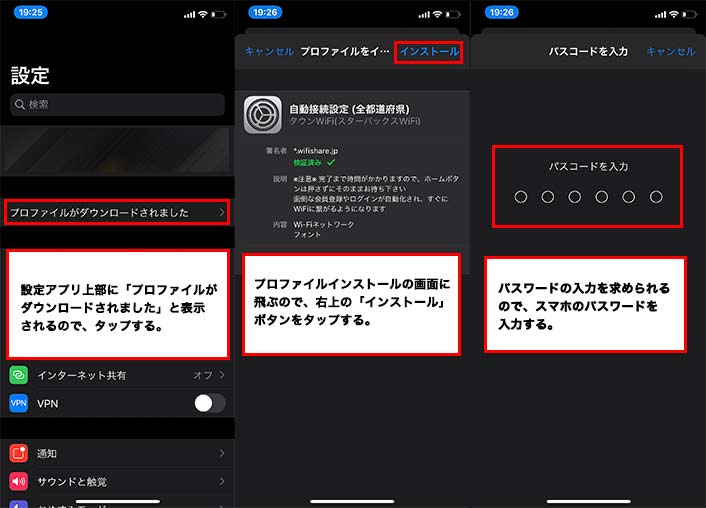 設定アプリを開くと、開いてすぐ「プロファイルがダウンロードされました」という項目が表示されています。これをタップしましょう。
設定アプリを開くと、開いてすぐ「プロファイルがダウンロードされました」という項目が表示されています。これをタップしましょう。
すると、プロファイルのインストール画面に遷移します。右上の「インストール」をタップしてインストールを開始します。
「インストール」ボタンを押すと、パスワードの入力を求められます。スマホのパスワードを入力して次に進めましょう。
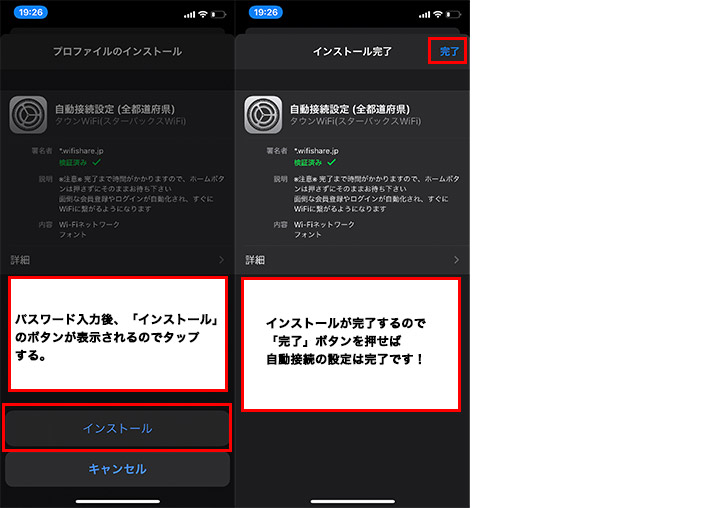 パスワードを入力すると、画面下部に「インストール」のボタンが表示されます。こちらをタップしてインストールを始めましょう。
パスワードを入力すると、画面下部に「インストール」のボタンが表示されます。こちらをタップしてインストールを始めましょう。
インストールはすぐに終わります。「インストール完了」画面が表示されたら右上の「完了」のボタンをタップしましょう。
以上でタウンWiFiの自動接続設定は完了です。ここまでの設定ができれば、街中のWiFiに設定不要で自動接続できるようになっています。
プロファイルとは、「情報を集約したファイル」のことです。タウンWiFiのアプリでインストールするプロファイルは、「Free Wi-Fiに関するログイン情報を集約したファイル」です。
そのため、スマホにプロファイルをインストールすることで、プロファイルの情報を利用して自動でFree Wi-Fiに接続できるようになります。
タウンWiFiの自動接続をしない(プロファイルを削除する)設定方法
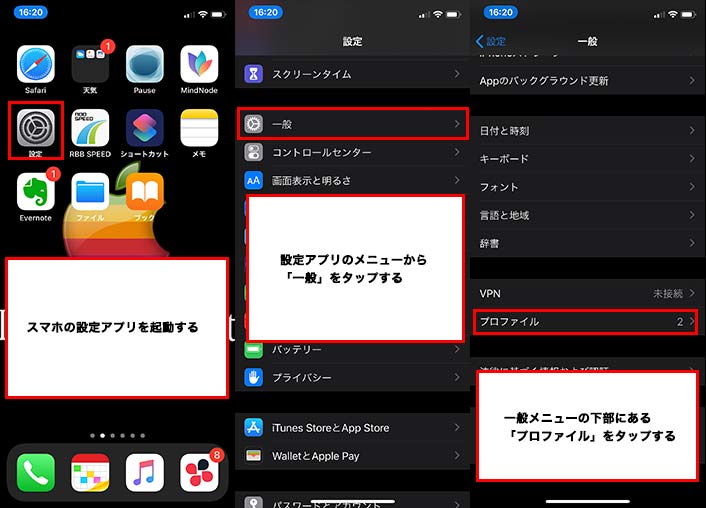 タウンWiFiの自動接続設定方法について解説できたところで、自動接続をしない設定方法についても解説していきます。
タウンWiFiの自動接続設定方法について解説できたところで、自動接続をしない設定方法についても解説していきます。
自動接続をしない設定をするには、まずスマホの端末の設定アプリを開きましょう。設定アプリを開いたら「一般→プロファイル」とタップしていきます。
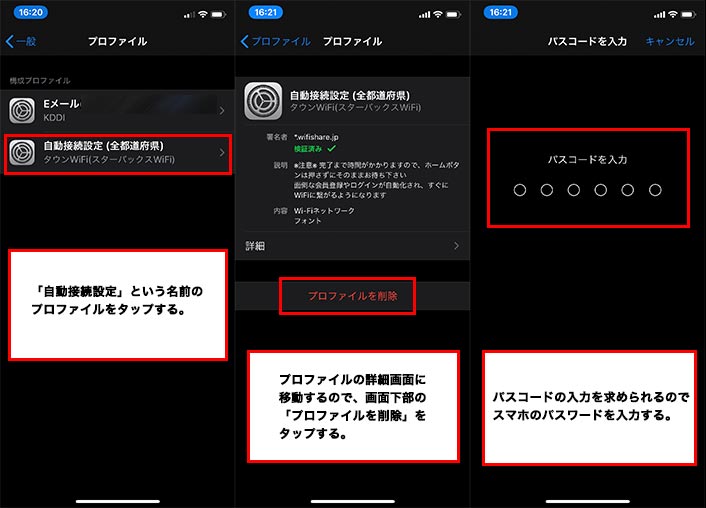 プロファイルのメニューを開くことができたら、「自動接続設定」という名前のプロファイルをタップしましょう。
プロファイルのメニューを開くことができたら、「自動接続設定」という名前のプロファイルをタップしましょう。
すると、プロファイルの詳細メニューが表示されます。画面下部の「プロファイルを削除」をタップしましょう。パスコードの入力を求められるのでスマホのパスコードを入力します。
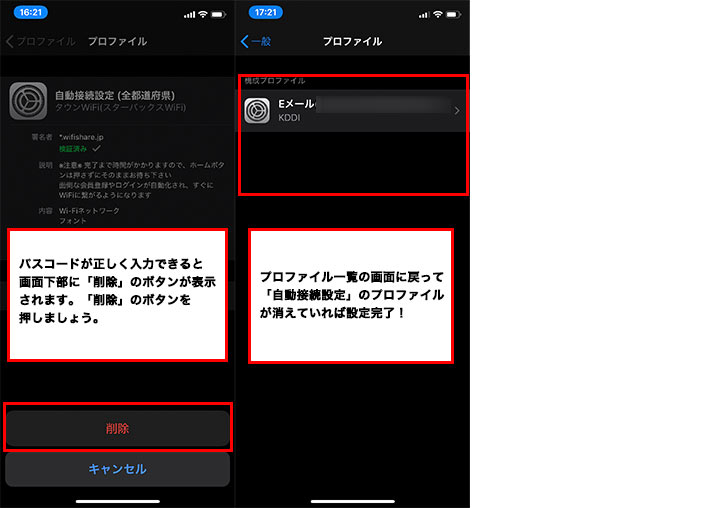
パスコードが正しく入力できると、画面下部に「削除」のボタンが表示されます。「削除」のボタンを押しましょう。
プロファイル一覧の画面に戻ると、「自動接続設定」のプロファイルが消えているはずです。きちんと消えていれば、設定完了です。
タウンWiFiのWiFiプロテクト(vpn)の使い方
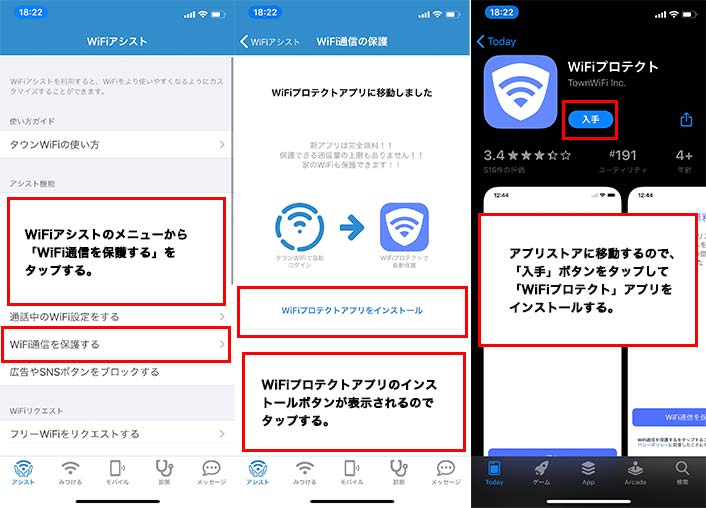 ここでは、タウンWiFIのWiFiプロテクト(vpn)の使い方について解説していきます。WiFiプロテクトを使うには、WiFiプロテクトアプリをダウンロードする必要があります。
ここでは、タウンWiFIのWiFiプロテクト(vpn)の使い方について解説していきます。WiFiプロテクトを使うには、WiFiプロテクトアプリをダウンロードする必要があります。
まずは、WiFiアシストのメニューから「WiFi通信を保護する」をタップしましょう。すると、アプリのインストールボタンが表示されるのでタップします。
ボタンをタップすると、アプリストアのアプリダウンロード画面に飛びます。「入手」ボタンを押してアプリをインストールしましょう。
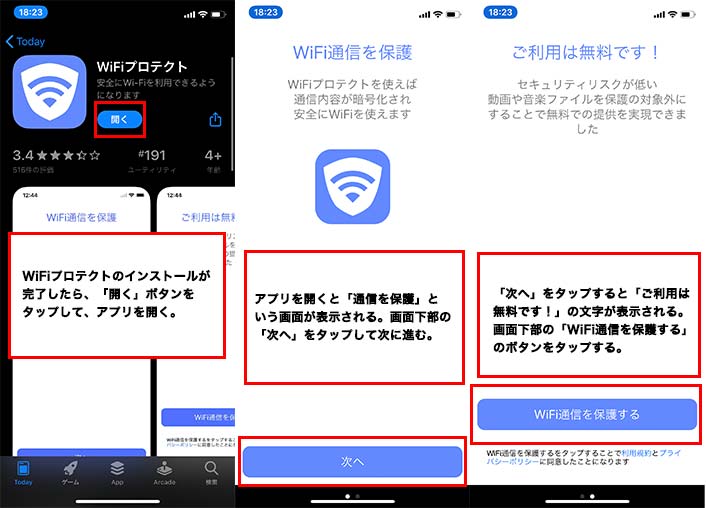 アプリのインストールが完了したら「開く」ボタンをタップして、アプリを開きましょう。「WiFiを保護」という画面が表示されるので、画面下部の「次へ」をタップします。
アプリのインストールが完了したら「開く」ボタンをタップして、アプリを開きましょう。「WiFiを保護」という画面が表示されるので、画面下部の「次へ」をタップします。
遷移先の画面の下部に「WiFi通信を保護する」のボタンが表示されます。こちらのボタンをタップしましょう。
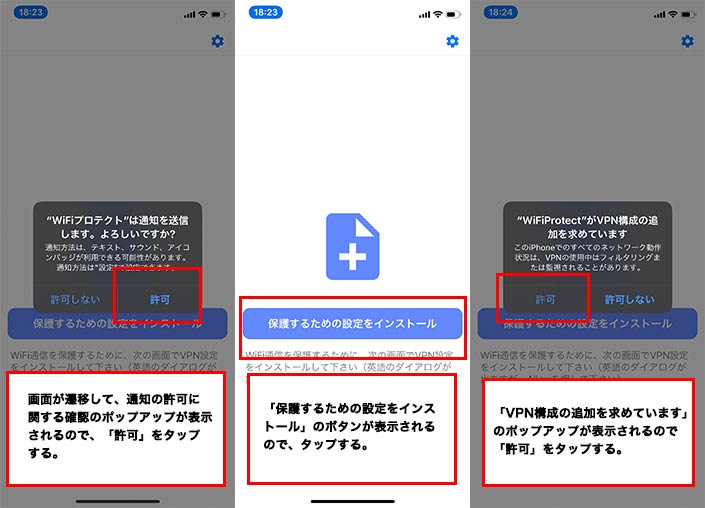 ボタンをタップすると、通知の許可を確認するポップアップが表示されます。こちらは「許可」を押しましょう。
ボタンをタップすると、通知の許可を確認するポップアップが表示されます。こちらは「許可」を押しましょう。
すると、「保護するための設定をインストール」のボタンがタップできるようになります。「保護するための設定をインストール」のボタンをタップしましょう。
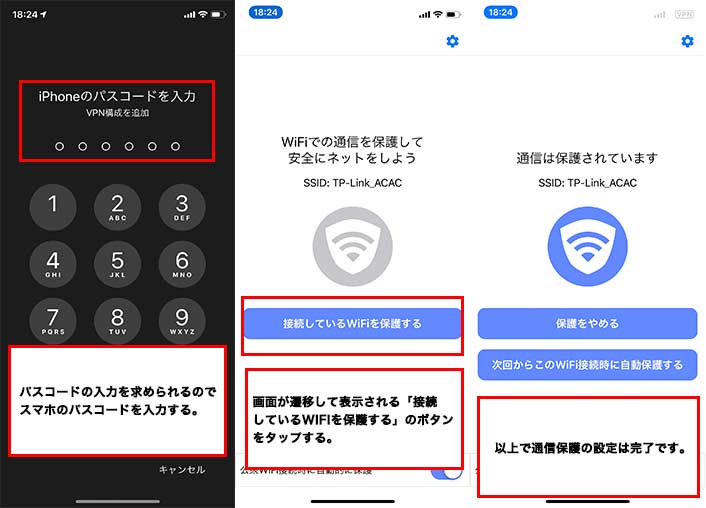 「保護するための設定をインストール」をタップすると、パスコードの入力画面が表示されます。スマホのパスコードを入力して、次の画面に進みましょう。
「保護するための設定をインストール」をタップすると、パスコードの入力画面が表示されます。スマホのパスコードを入力して、次の画面に進みましょう。
パスコードを入力すると、「接続しているWiFiを保護」するのボタンが表示されます。こちらのボタンをタップすると、接続中のWiFi通信が保護されるようになります。
タウンWiFiが繋がらないときの対処法
- WiFiを再起動する
- プロファイルを再追加する
ここでは、タウンWiFiに繋がらない時の対処法を解説していきます。タウンWiFiに繋がらない場合は、上記2つの対策を試してみてください。
「WiFiを再起動する」については、スマホのメニューからWiFiのスライドバーを「ON/OFF」すればOKです。もしくはフライトモードをONにして10秒ほどまってからONにする方法でもいいでしょう。
WiFiを再起動してだめなようなら、プロファイルを再追加してみましょう。プロファイルの再追加は、全述の使い方1と2を参考に行っていただければと思います。
ほとんどの場合、上記2つの方法でWiFiに繋がるようになるかと思います。ぜひ、参考にしてください。
【問題点あり?】タウンWiFiアプリのセキュリティに関する安全性と危険性を考察…
 結論から言うと、タウンWiFiでFree Wi-Fiに自動接続する際に「VPN接続」を利用すれば危険性はあまり高くありません。
結論から言うと、タウンWiFiでFree Wi-Fiに自動接続する際に「VPN接続」を利用すれば危険性はあまり高くありません。
「VPN」接続とは、誤解を恐れずに簡単に言うと「通信を暗号化する手法の1つ」です。Free Wi-Fiでの通信は通信が暗号化されず、誰にでも傍受可能な場合があります。
そんな場合でも、VPN接続を使えば通信を暗号化して傍受を難しくすることができます。
タウンWiFiには専用のVPNアプリが存在します。そのため、タウンWiFiを使ってFree Wi-Fiに接続する時はVPNアプリを使って接続すれば比較的安全であると言えます。
タウンWiFiの悪い評判と良い評判・評価まとめ
ここでは、タウンWiFiに関するネット上での悪い口コミ評判と良い口コミ評判についてまとめていきます。
タウンWiFiの口コミが気になっているようでしたら、ぜひ参考にしてください。それでは、まずは悪い口コミから紹介していきます。
タウンWiFiに関する悪い口コミ評判
本当にTwitter乗っ取りされてたみたい。タウンWIFI のせいだろうね
— ロープウェイ@DDR (@RW444DDR) April 12, 2020
駅やコンビニのWi-Fiに繋がれたくないのですが、そうされないアプリは有りませんか?
スピードが遅くて全く役に立たないから、本当にあれやめて欲しいんです。— TTY (@tty1971) January 23, 2020
色々危ないって聞いてるので自動接続はしません。
— オモローおやじ (@vf7ds3zXyuiBc7F) January 27, 2020
タウンWiFiに関する悪い口コミ評価をまとめてみました。結果、全体の2割程度が悪い口コミでした。
2022年現在、悪い口コミは見つからなかったので、少し古い口コミになっています。
悪い口コミ評価で多かったのが「不正アクセスが不安」「速度が遅いWiFiに繋がる」などです。特に、不正アクセスについては「Twitterが乗っ取られた」報告もありました。
タウンWiFiは、無料で使えるFree Wi-Fiに自動接続するアプリです。そのため、使い方を工夫しないと不正アクセスや通信速度の遅さに悩まされることになります。
タウンWiFiを使う際は、上記悪い口コミに留意して使うようにしましょう。
タウンWiFiに関する良い口コミ評価
何かと便利なので利用して居るが、セキュリティーを考慮してVPNも利用して居る。
— RYU 安室738❣️_TeamNLA:00020 (@RN_amuro_namie) April 8, 2020
無限ポイント稼ぎタウンwifi知ってます?
同じアクセスポイントでも5分間隔でポイントもらえる
自宅のwifiでポイントもらえたらいいなーと思ってたら昨日からなぜか自宅でもポイント
加算されるようになったので5分タイマーセットして5分間隔でwifi切断接続を繰り返してポイント無限ゲット!— ハムコロ (@humcolop) December 7, 2021
フリーWiFiなんか
Japan WiFi auto-connectと
au(またはSoftBank,docomo) Wi-Fiと
TownWiFiのアプリがあれば
マジで完璧すぎるから特にタウンWiFiは最強(語彙力)セキュリティ面とか広告とかが
気になるならadBlockアプリ入れろーガッチガチのゴッタゴタに最強になるから(マジで)
— 青星 (@FurPokezan9501) December 17, 2019
タウンWiFiの良い口コミ評判について調べてみました。結果、全体の8割程度が良い口コミ評判でした。
良い口コミ評判で多かったのが、「無料で使えて便利」「VPNを使えばセキュリティも安心」などといった内容です。
タウンWiFiを使って便利だと感じている人は、タウンWiFiの欠点を理解して工夫して利用している人が多い印象です。
タウンWiFiはあくまで無料アプリです。なので、自分で考えて工夫する必要があるアプリと言えますね。その点理解した上でタウンWiFiを使うなら、便利に活用できるでしょう。
タウンWiFiに関する口コミ評判のまとめ
タウンWiFiに関するネット上での口コミ評判をまとめてみました。結果、悪い評判はあまり多くなく全体の8割程度が良い評判でした。
タウンWiFiの口コミ評判で多かったのが、「不正アクセスが心配」「速度が遅い」「快適にFree Wi-Fiにアクセスできる」といった内容でした。
タウンWiFiは無料アプリなので欠点もあります。VPNを使うなど不正アクセス対策をしないと、セキュリティリスクが高いです。
その点を理解した上で、自分なりに工夫をして使う分には優れたアプリだと言えます。日頃からFree Wi-Fiを活用していようでしたら、ぜひ一度試してみてください。
タウンWiFiに関する5つのFAQ
最後に、記事本文中で触れることができなかったタウンWiFiに関する細かい疑問についてFAQ形式で回答していきます。
ここまで記事を読んでいただいて、疑問が残っているようでしたら、ぜひ参考にしてください!
Q1.タウンWiFiの「自宅に無料WiFiをリクエスト」とは?
A1.自宅にタウンWiFiのWiFiスポット設置を依頼できるサービスです。
マンションやアパートに住んでいる人向けのサービスで、タウンWiFiと提携しているFree Wi-Fi業者に、自宅のマンションへのWiFi設置交渉を依頼できるサービスです。
Q2.タウンWiFiの炎上事件とは?
A2.タウンWiFiの仕様に問題があるとしてTwitter上で炎上した事件のことです。
タウンWiFiは、「メールアドレス」が必要なFree Wi-Fiに関しては一時的な仮アドレスを自動発行して接続できるような処理をしています。
また、自動接続設定をしている場合は利用規約を一切読まずにFree Wi-Fiに接続できてしまいます。
これらの仕様が問題となり、Twitter上でちょっとした炎上事件となりました。
Q3.タウンWiFiでの通信がバッテリーの節約に繋がるって本当?
A3.本当です。
スマホのバッテリーは、4GLTE通信をしているときよりWiFi通信をしている時の方が消費量が少ないです。
Q4.タウンWiFiのアプリはiPhone版とandroid版で違うの?
A4.ほぼ同じです。
VPNで通信を保護する際に、iPhone版は別アプリをインストールする必要がありますが、android版では別アプリ不要という点で違っています。
Q5.タウンWiFiにwindows版やmac版は存在するの?
A5.存在します。
タウンWiFi公式HPからダウンロード可能です。
タウンWiFiに関するまとめ
タウンWiFiは、Free Wi-Fiに自動接続するアプリです。Free Wi-Fiはセキュリティリスクが高いのですが、VPN接続を用いれば低リスクで利用することができます。
タウンWiFiの口コミ評判を調べましたが、全体の8割が良い口コミ評判でした。悪い口コミの中には「セキュリティリスクが不安」といっている人が多かったですね。
逆に、良い口コミでは「VPNを使えば低リスクで快適にFree WiFiが使える」といっている人が多かったです。
結論として、タウンWiFiはVPN接続など工夫をして使えば非常に優れたアプリであると言えます。